iOS 7 - Die Funktionen
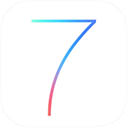
Das neue mobile Betriebssystem iOS 7, das in diesen Tagen vorgestellt und veröffentlicht werden wird, verfügt nicht nur über die erste Komplettüberarbeitung des Designs seit Bestehen des System (siehe Artikel "iOS 7 - Das Design"), sondern auch über eine Vielzahl neuer Funktionen. Apps wurden mit zusätzlichen Fähigkeiten ausgestattet, die Zusammenarbeit effizienter gestaltet und die Benutzerfreundlichkeit erhöht. Es kommen sowohl große Neuigkeiten wie AirDrop und das Kontrollzentrum gekommen als auch viele Kleinigkeiten, die eher im Hintergrund bleiben. MacTechNews.de gibt einen Überblick über große und kleine Änderungen im neuen Betriebssystem iOS 7.
Multitasking APIs / Hintergrundaktualisierung
It knows what you want to do before you do.

Man kann telefonieren, ohne die Telefon-App im Vordergrund zu haben; man kann Musik hören, ohne die Musik-App zu sehen. Hintergrundfunktionalität, also Rechenleistung zu Gunsten von Apps, die im Hintergrund laufen, führt schnell zu einem Dilemma: Je mehr im Hintergrund passiert desto mehr wird die Batterie eines mobilen Gerätes belastet. Deswegen war sie bisher nur auf einige wenige Apps beschränkt.
Neue Multitasking APIs in iOS 7 sollen nun den Kompromiss schaffen: Generelle Hintergrundfunktionalität und gleichzeitig durch Stromersparnis die konstante Batterielaufzeit. Um dieses Ziel zu erreichen, wird nicht wie bei einem Desktop-Computer jedem Programm zu jeder Zeit Zugang zu Rechenleistung gewährt, sondern - gemäß dem obigen Apple-Zitat - durch intelligente Zuordnung abgeschätzt, welche App wann am sinnvollsten aktualisiert werden sollte. So merkt das System, wenn eine bestimmte App häufig genutzt wird und gewährt dieser dann auch häufig Hintergrundaktualisierung. Auch Regelmäßigkeiten wie etwa die tägliche Nutzung einer App zur gleichen Zeit soll Berücksichtigung finden. Auch Push-Mitteilung lösen Hintergrundaktualisierungen aus, damit die Apps möglichst schon auf dem aktuellen Stand sind, wenn man sie in den Vordergrund holt.
Durch Ausnutzung starker Funksignale und WLAN-Anbindung bei den Aktualisierungen wird der Energieverbrauch ebenso minimiert wie durch Ausnutzung sämtlicher Zeiten, in denen das iPhone oder iPad - aus welchem Grund auch immer - vom Nutzer aktiviert wird. Gleichzeitige App-Updates sollen ihr Übriges tun.
App Switcher
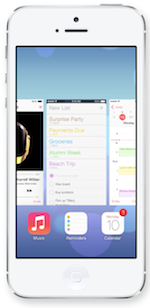
Häufiger Kritikpunkt in früheren iOS-Systemen war der App Switcher, der in Form einer Leiste am unteren Bildschirmrand daherkam und die geöffneten Apps anzeigte und per Tippen zugänglich machte. Um sie zu beenden war ein langes Drücken notwendig, bis die App-Symbole "tanzten" und mit einem roten Kreuz zum Schließen versehen waren.
In iOS 7 gibt es einen gänzlich neuen, intuitiveren App Switcher. Aufgerufen wird er wie gewohnt durch zweimaliges Drücken des Homebuttons. Statt einer Leiste erscheint nun allerdings eine Live-Vorschau in Kartenform für jede aktivierte App, die den gesamten Bildschirm einnimmt. Unter den Karten wird das App-Icon angezeigt; diese Icon-Zeile kann als Slider genutzt werden, um schneller durch die Karten zu navigieren als auf der Höhe der Karten. Antippen bringt die angezeigt App in den Vordergrund; zum Beenden genügt fortan das Antippen und nach oben Wegziehen einer Karte. Da auf einem Bildschirm immer bis zu drei App-Karten gleichzeitig angezeigt werden, können auch drei Apps gleichzeitig geschlossen werden, indem man jede App-Karte mit je einem Finger zeitgleich nach oben zieht. In der früheren Version war die Musik-Steuerung in den App-Switcher integriert. Dies ist mit iOS 7 weggefallen, allerdings durch das neu entwickelte Kontrollzentrum - das sich natürlich auch innerhalb des App Switchers aktivieren lässt - mit der dortigen Musiksteuerung auch unnötig geworden
Kontrollzentrum
Never has one swipe given you so much control.

Wie verstellt man die Helligkeit des iPhone-Bildschirms, wie wechselt man in den Flugmodus, wo aktiviere ich die Ausrichtungssperre? Was bislang mehr oder weniger tief in der Einstellungen-App verborgen war, findet sich ab iOS 7 nur einen Wisch entfernt. Das komplett neu eingerichtete Kontrollzentrum erfüllt einen der häufigsten Nutzerwünsche: den Schnellzugriff auf Systemeinstellungen.
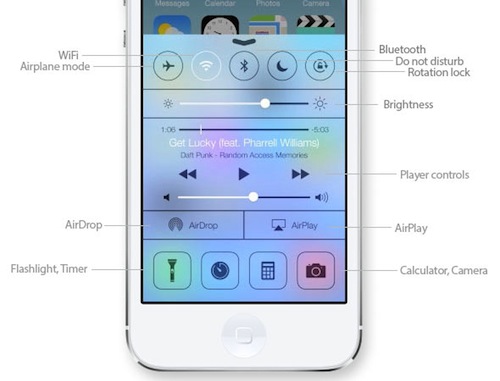
Das Kontrollzentrum teilt sich in fünf Bereiche. Oben befinden sich fünf An-Aus-Schalter für Systemeinstellungen: Flugmodus, WLAN, Bluetooth, Nicht stören und Ausrichtungssperre. Es folgt ein Schieberegler für die Helligkeit. Im Zentrum steht der Musikplayer mitsamt Fortschrittsbalken, Songinformationen, Steuerung und Lautstärke. Darunter befinden sich - falls von dem jeweiligen Gerät unterstützt - die Sichtbarkeitseinstellungen der Sharing-Möglichkeiten AirDrop und AirPlay. Am unteren Rand schließen App-Schnellzugriffe auf die Taschenlampe, Uhr, Rechner und Kamera das Kontrollzentrum ab. Bislang gibt es keine Möglichkeit, die Elemente des Kontrollzentrums individuell anzupassen.
Bedienungstechnisch ist das Kontrollzentrum eine Ebene, die durch Wischen vom unteren Bildschirmrand nach oben aufgerufen wird und dadurch sozusagen das Pendant zur Mitteilungszentrale bildet. Man kann es von überall her aktivieren: im Startbildschirm, innerhalb jeder App, sogar im App Switcher und im Sperrbildschirm. Die Erreichbarkeit innerhalb des Sperrbildschirms ist allerdings bei Bedarf auch in den Einstellungen deaktivierbar. Wie früher ist der Musik-Player auch bei deaktiviertem Kontrollzentrum innerhalb des Sperrbildschirms durch Doppeldruck auf den Home-Button erreichbar.
Mitteilungszentrale

Die Mitteilungszentrale wurde mit iOS 5 eingeführt, um die Vielzahl von System- und Push-Nachrichten an einer zentral zugänglichen Stelle zu bündeln. Zusätzlich wurden dort Informationen über das Wetter, Erinnerungen, Termine und Aktien angezeigt.
iOS 7 wartet mit einer komplett überarbeiteten Mitteilungszentrale auf. Erreichbar ist sie nach wie vor durch Wischen vom oberen Bildschirmrand nach unten. Nicht nur durch Aktivierungsgeste und das Design als halbdurchsichtige Ebene ähnelt sie somit dem Kontrollzentrum, sondern auch durch die Erreichbarkeit von überall her, inklusive des Sperrbildschirms. Inhaltlich sticht als Neuerung die Dreiteilung heraus: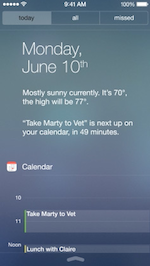 Die drei Tabs Heute, Alles, Verpasst gliedern die immer zahlreicher werdenden Informationen und verhindern einen langen Schlauch, durch den man durchscrollen muss. Der Alles-Tab listet sämtliche Mitteilungen nach App gegliedert auf. Der Verpasst-Tab beschränkt die Auswahl auf diejenigen Nachrichten der letzten 24 Stunden. Daher wäre die Benennung "Kürzlich" wohl treffender als "Verpasst". Die meistbeworbene Neuerung ist der Heute-Tab. Dort thronen Datum und Uhrzeit über einem knappen Wetterbericht in Textform und einem Hinweis auf den nächsten eingetragenen Termin. Geburtstage, eine Kalenderansicht, Aktien in Listenform, Einladungen und Verkehrsinformationen folgen, bevor dieser Tab mit einem kurzen Vorgriff auf den nächsten Tag abgeschlossen wird. Ein Wechsel zwischen den Tabs ist nicht nur durch Tap auf den Reiter, sondern auch durch Wischen möglich. Letzteres hat allerdings zur Folge, dass das nach rechts Wischen als ansonsten übliche Geste zum Löschen hier nicht funktioniert. Mitteilungen, die man nicht mehr in der Zentrale haben möchte, können durch ein schwach gezeichnetes Kreuz neben dem App-Symbol entfernt werden. Leider ist es nach wie vor nicht möglich, innerhalb einer Mitteilung oder in der Mitteilungszentrale auf Nachrichten direkt zu reagieren, so wie es für die kommende OS X-Version Mavericks angekündigt ist.
Die drei Tabs Heute, Alles, Verpasst gliedern die immer zahlreicher werdenden Informationen und verhindern einen langen Schlauch, durch den man durchscrollen muss. Der Alles-Tab listet sämtliche Mitteilungen nach App gegliedert auf. Der Verpasst-Tab beschränkt die Auswahl auf diejenigen Nachrichten der letzten 24 Stunden. Daher wäre die Benennung "Kürzlich" wohl treffender als "Verpasst". Die meistbeworbene Neuerung ist der Heute-Tab. Dort thronen Datum und Uhrzeit über einem knappen Wetterbericht in Textform und einem Hinweis auf den nächsten eingetragenen Termin. Geburtstage, eine Kalenderansicht, Aktien in Listenform, Einladungen und Verkehrsinformationen folgen, bevor dieser Tab mit einem kurzen Vorgriff auf den nächsten Tag abgeschlossen wird. Ein Wechsel zwischen den Tabs ist nicht nur durch Tap auf den Reiter, sondern auch durch Wischen möglich. Letzteres hat allerdings zur Folge, dass das nach rechts Wischen als ansonsten übliche Geste zum Löschen hier nicht funktioniert. Mitteilungen, die man nicht mehr in der Zentrale haben möchte, können durch ein schwach gezeichnetes Kreuz neben dem App-Symbol entfernt werden. Leider ist es nach wie vor nicht möglich, innerhalb einer Mitteilung oder in der Mitteilungszentrale auf Nachrichten direkt zu reagieren, so wie es für die kommende OS X-Version Mavericks angekündigt ist.
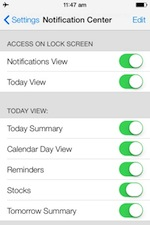
Der Notification Sync sorgt fortan dafür, dass Mitteilungen, die auf verschiedenen iOS-Geräten ankommen, nicht jedesmal extra vom Bildschirm oder der Mitteilungszentrale entfernt werden müssen. Hat man dies einmal getan, wird diese Information per iCloud auf die anderen Geräte übertragen. Die Mitteilungszentrale ist in der Einstellungen-App anpassbar: Einerseits kann man wie beim Kontrollzentrum angeben, ob sie innerhalb des Sperrbildschirms vollständig angezeigt, nur mit dem Heute-Tab angezeigt oder gar nicht erreichbar sein soll. Weiterhin kann man festlegen, ob im Heute-Tab jeweils die Übersicht für den Tag, die Übersicht für den Folgetag, die Kalendertagesansicht, die Erinnerungen und die Aktien angezeigt werden sollen oder nicht. Die Anordnung der Mitteilungen nach App kann sowohl manuell als auch nach Uhrzeit sortiert werden. Schließlich kann man für jede installierte App entscheiden, ob sie Push-Mitteilungen senden darf und damit ob sie in der Mitteilungszentrale Berücksichtigung findet oder nicht.
AirDrop
Share one to one. Or one to many.

Häufiges Anliegen von Nutzern ist das schnelle und unkomplizierte Teilen und Übertragen von Dateien von einem Gerät auf das andere. Um eine einfachere Methode als E-Mail, Textnachricht-Anhang, Cloud-Speicher oder Facebook zu haben, wurde mit dem Desktop-Betriebssystem OS X 10.7 Lion AirDrop eingeführt. Diese Funktion findet nun ihren Weg in das iOS-Betriebssystem.
AirDrop ist ein Dateiübertragungsprotokoll, das den unkomplizierten Austausch von Bildern, Videos, Kontakten, Passbook-Gutscheinen oder Standorten mit in der Nähe befindlichen anderen iOS-Geräten ermöglicht. Verwendet wird dabei entweder WLAN oder Bluetooth. Da die geteilten Elemente über eine WiFi-Direct-Verbindung übertragen werden, ist keine Einbindung in ein bestehenden WLAN-Netzwerk notwendig. Mit Hilfe der iCloud werden nahe gelegene Geräte entdeckt und identifiziert.
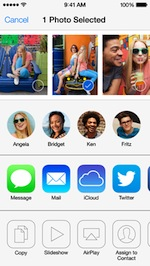
Um AirDrop nutzen zu können, muss es in den Einstellungen des Senders und des Empfängers aktiviert sein, wobei es drei Sichtbarkeitszustände gibt: Sichtbar für alle, nur für Kontakte oder für niemanden. Zu finden ist diese Einstellungen auch im Kontrollzentrum. Außerdem müssen WLAN und Bluetooth auf den Geräten eingeschaltet sein. Will man nun etwa ein Foto verschicken, wählt man in der Foto-App die Option "Teilen", die nun unter anderem auch AirDrop anbietet und automatisch die nahegelegenen, erreichbaren Geräte (in Form von Bildern der Nutzer) anzeigt. Durch einfaches Auswählen der zu verschickenden Fotos im oberen Bildschirmteil und der gewünschten Empfänger im mittleren Bildschirmteil wird eine Anfrage an alle Empfänger geschickt, die diese annehmen oder ablehnen können. Ist die Annahme gestattet, erfolgt die Übertragung und das Foto wird sogleich in der Foto-Bibliothek der Empfänger abgelegt. AirDrop erlaubt also gleichzeitiges Verschicken an mehrere Empfänger und sortiert die übertragenen Medien automatisch in die richtigen Apps (Fotos, Videos, Passbook, usw.). Die Datenübertragung erfolgt verschlüsselt.
Verwendbar ist AirDrop in sämtlichen Apps, die die Möglichkeit zum Teilen von Medien anbieten. Da es eine eigene AirDrop-API für iOS 7 gibt, gilt dies auch für Apps von Drittherstellern, sofern diese es implementieren. Ein Austausch von Dateien ist nur zwischen Geräten mit installiertem iOS 7 möglich - eine Übertragung zwischen Mac und iPhone oder iPad via AirDrop ist bislang nicht durchführbar. Weiterhin setzt AirDrop die neueste Hardware voraus: ein iPhone 5 oder 5S/5C, ein iPod touch der fünften Generation, iPad 4 oder iPad mini. Insbesondere ist es also nicht auf iPhone 4, iPhone 4S und iPad der zweiten und dritten Generation verfügbar, obwohl dort iOS 7 noch lauffähig ist. Somit ist die Wahl von Sharing-Partnern via AirDrop (noch) deutlich eingeschränkt. Außerdem setzt die Nutzung von AirDrop einen iCloud-Account voraus.
Safari

Die Neuerungen in Apples mobilem Browser unterziehen sich hauptsächlich dem Ziel, schneller und mehr von den Webseiten zu sehen. Dazu dient in erster Linie die Fullscreen-Ansicht, die zum Standard in Safari wird. Erst durch Scrollen blenden sich wieder die Knöpfe und das neue Suchfeld ein. Dieses ist dem Suchfeld in der Desktop-Version von Safari angeglichen und vereinigt fortan URL-Eingabe und Suchfunktion für Websuche, Lesezeichensuche und Suche in der Browser History. Unterhalb des Suchfeldes werden nun die beliebtesten Webseiten des Anwenders eingeblendet, die damit nur einen Tap entfernt liegen.
Fortan reiht sich auch Safari in die neuen Grundsätze der Gestenkontrolle unter iOS 7 ein, indem man durch Swipe nach links oder rechts durch die Browser History navigieren kann und damit den Vor- und Zurück-Button per Geste bedient. Die Lesezeichen-Ansicht kommt in einer neuen Version mit drei Reitern daher. Neben den klassischen Lesezeichen kann man in den geteilten Links eine Übersicht aller über Twitter verbreiteten URLs erhalten. Die Leseliste ist eine Sammlung von Artikeln, die der Nutzer im Laufe der Zeit zum späteren Lesen ausgewählt hat und die in einer einzigen neuzusammengesetzten Seite untereinander angezeigt werden. Die Safari-Tastatur verliert in iOS 7 die ".com"-Taste, die durch eine Schaltfläche mit vielen verschiedenen URL-Endungen ersetzt wurde.
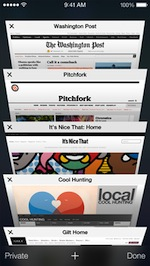
Zu den größten Änderungen in Safari gehört die neue Tab-Ansicht bei iPhones. Die zweidimensionale Karten-Ansicht von iOS 6 wurde ersetzt durch eine dreidimensionale Kartenansicht inklusive 3D-Effekt bei iPhone-Neigung. Das 8-Tab-Limit wurde aufgehoben und die Reihenfolge der Tabs ist per Hand variierbar. Geschlossen werden sie entweder klassisch durch das X am Rand des Tab oder durch Wegschieben der entsprechenden Karte. Am Ende der Tab-Karten folgen in Schriftform die sogenannten iCloud-Tabs, also Webseiten, die auf anderen Geräten des Nutzers gerade aktiviert sind. Sowohl in der Tab-Ansicht als auch bei den Lesezeichen kann man nun privates Surfen - also Surfen ohne Speicherung der Browser History - aktivieren. Bislang war diese Einstellungen außerhalb von Safari in der Einstellungen-App versteckt.
In iOS 7 wird Safari mit dem neuen iCloud-Schlüsselbund ausgestattet. Dieses ist ein Passwort-Verwaltungstool, das vier große Funktionen erfüllt: Automatisches Generieren von schwer zu knackenden 256-Bit-Passwörtern, Speichern und Verwalten dieser Passwörter in einem Schlüsselbund, Synchronisieren aller Passwörter auf allen Geräten via iCloud und automatisches Ausfüllen von Passwortformularen im Browser. Der iCloud-Schlüsselbund ist in Safari integriert, funktioniert also nicht bei Passwörtern in anderen Apps, sondern nur bei Webseiten. Dafür arbeitet er allerdings mit der Desktop-Variante von Safari, die ab OS X 10.9 Mavericks ebenfalls über den iCloud-Schlüsselbund verfügt, zusammen. Berührt man in einem Formular auf einer Webseite das Feld für ein zu setzendes Passwort, kann man wahlweise ein eigenes eingeben oder man wählt die Option "Passwort vorschlagen", die auf das Safari-Tastatur angezeigt wird. Safari generiert nun ein 12-stelliges Passwort, das man entweder annehmen oder ablehnen kann, woraufhin es im Schlüsselbund abgelegt wird. Innerhalb der Einstellungen-App kann man den Schlüsselbund einsehen und unter "Safari" - "Kennwörter & Autom. ausfüllen" entscheiden, ob die gespeicherten Kennwörter in einer Passwortabfrage automatisch ausgefüllt werden sollen. Aktiviert man diese Option, wird von dem System angeraten, das automatische Ausfüllen trotzdem aus Sicherheitsgründen jedesmal mit einer Codesperre zu behaften, durch die sich der Nutzer authentifizieren muss.
Der iCloud-Schlüsselbund ist in Safari integriert, funktioniert also nicht bei Passwörtern in anderen Apps, sondern nur bei Webseiten. Dafür arbeitet er allerdings mit der Desktop-Variante von Safari, die ab OS X 10.9 Mavericks ebenfalls über den iCloud-Schlüsselbund verfügt, zusammen. Berührt man in einem Formular auf einer Webseite das Feld für ein zu setzendes Passwort, kann man wahlweise ein eigenes eingeben oder man wählt die Option "Passwort vorschlagen", die auf das Safari-Tastatur angezeigt wird. Safari generiert nun ein 12-stelliges Passwort, das man entweder annehmen oder ablehnen kann, woraufhin es im Schlüsselbund abgelegt wird. Innerhalb der Einstellungen-App kann man den Schlüsselbund einsehen und unter "Safari" - "Kennwörter & Autom. ausfüllen" entscheiden, ob die gespeicherten Kennwörter in einer Passwortabfrage automatisch ausgefüllt werden sollen. Aktiviert man diese Option, wird von dem System angeraten, das automatische Ausfüllen trotzdem aus Sicherheitsgründen jedesmal mit einer Codesperre zu behaften, durch die sich der Nutzer authentifizieren muss.
Siri

Apples in iOS integrierter Sprachassistent Siri verfügt über eine neue Stimme, oder vielmehr: über neue Stimmen. Sowohl eine neue weibliche als auch eine männliche Stimme stehen dem deutschsprachigen Nutzer zur Verfügung, ebenso dem englischsprachigen und französischsprachigen. Weitere Sprachen werden folgen. Neben der Stimme und dem an den neuen Design-Stil angepassten Äußeren inklusive Audiowellen bei Spracheingabe wurde auch Siris Funktionsspektrum erweitert. 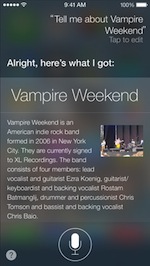 Einerseits hat Siri nun Zugriff auf die Systemeinstellungen, somit kann sie auf verbalen Befehl hin die Helligkeit des Displays verändern, die Mailbox abspielen oder WLAN abschalten. Andererseits berücksichtigt sie bei Anfragen mehr Quellen, zum Beispiel Wikipedia, Twitter und die Suchmaschine Bing. Wird auf diese Quellen zugegriffen, wechselt das iPhone nicht in eine andere App - etwa Safari - sondern zeigt die Artikel, Tweets oder Suchergebnisse stilangepasst im Siri-Bildschirm. Weiterhin verfügt Siri über einen lernenden Aussprache-Assistenten, der schwierige Worte in mehreren Betonungen vorliest und vom Nutzer entscheiden lässt, welche Version die richtige ist. Nach wie vor ist Siri bei allen Anfragen auf eine Internetverbindung angewiesen, ein Offline-Modus ist nicht verfügbar. Siri benötigt als Hardware mindestens ein iPhone 4S oder iPad der dritten Generation.
Einerseits hat Siri nun Zugriff auf die Systemeinstellungen, somit kann sie auf verbalen Befehl hin die Helligkeit des Displays verändern, die Mailbox abspielen oder WLAN abschalten. Andererseits berücksichtigt sie bei Anfragen mehr Quellen, zum Beispiel Wikipedia, Twitter und die Suchmaschine Bing. Wird auf diese Quellen zugegriffen, wechselt das iPhone nicht in eine andere App - etwa Safari - sondern zeigt die Artikel, Tweets oder Suchergebnisse stilangepasst im Siri-Bildschirm. Weiterhin verfügt Siri über einen lernenden Aussprache-Assistenten, der schwierige Worte in mehreren Betonungen vorliest und vom Nutzer entscheiden lässt, welche Version die richtige ist. Nach wie vor ist Siri bei allen Anfragen auf eine Internetverbindung angewiesen, ein Offline-Modus ist nicht verfügbar. Siri benötigt als Hardware mindestens ein iPhone 4S oder iPad der dritten Generation.
Kamera

Die Kamera-App lädt unter iOS 7 dazu ein, neben normalen Fotos, die dann in einem Bildbearbeitungsprogramm angepasst werden, gleich veränderte Bilder mit Hilfe von acht Live-Filtern aufzunehmen. Die Filter, die innerhalb der Kamera-App nur auf dem iPhone 5 und später und dem iPod touch der 5. Generation, sind im Einzelnen Mono, Tonal, Schwarz, Ausblenden, Chrom, Prozess, Transfer und Sofort. Man kann Aufnahmen aber auch im Nachhinein innerhalb der Fotos-App mit den gleichen Filtern bearbeiten, die dann auch auf allen Geräten zur Verfügung stehen.

Der aus iOS 6 bekannte Optionen-Button verschwindet; stattdessen wird der Modus-Slider ausgeweitet. Bisher umfasste er nur Foto oder Kamera, in iOS 7 ist zusätzlich Panorama und der neu eingeführte Quadrat-Modus hier auswählbar. Die anderen Optionen sind als Direktauswahl über dem Slider angebracht.
Fotos

Das Arrangement der Fotos in der zugehörigen iOS-App war bisher schwierig. Entweder man erstellte selbst Alben und ordnete jedes einzelne Foto zu oder man sah alle seine Fotos in einer endlosen Liste ohne Sinnabschnitte. Dies hat mit iOS 7 ein Ende: Intelligente Alben sorgen automatisch für mehr Übersicht bei einer hohen Anzahl von Bildern. Verwendet werden dabei die Metadaten zum Zeitpunkt und zum Ort, die in jedem mit der Kamera-App erstellten Foto oder Video gespeichert sind. Momente sind Alben, die nur Fotos eines Tages oder eines Ortes enthalten. Es handelt sich um die feinste, "naheste" Sortierung mit je 4 Bildern pro Zeile auf einem iPhone-Bildschirm. Größeren Überblick erhält, wenn man auf Sammlung zurückzoomt, die mehrere orts- und zeitnahe Momente zusammenfasst. 10 Bilder pro iPhone-Zeile folgen einer Albenüberschrift, die Orte und Daten der Bilder angibt. Die gröbste, "entfernteste" Sortierung bringt die Sortierung Jahre, die alle Bilder eines Kalenderjahres zusammenfasst unter Nennung der wichtigsten Orte, an denen die Medien entstanden sind. 32 Bilder pro Zeile auf dem iPhone lassen erahnen, wie viele winzige Bilder gleichzeitig auf dem Display angezeigt werden. Um in dieser Flut noch sinnvoll navigieren zu können, kann man auf das Display fassen und das System vergrößert in einer Vorschau das getroffene Bild. Lässt man den Finger wandern, wechselt die Bildvorschau, damit man schnell ein bestimmtes Bild aus einem Jahr finden kann. Natürlich kann man alternativ zu dieser Standard-Ansicht nach wie vor auch eigene Alben erstellen.
10 Bilder pro iPhone-Zeile folgen einer Albenüberschrift, die Orte und Daten der Bilder angibt. Die gröbste, "entfernteste" Sortierung bringt die Sortierung Jahre, die alle Bilder eines Kalenderjahres zusammenfasst unter Nennung der wichtigsten Orte, an denen die Medien entstanden sind. 32 Bilder pro Zeile auf dem iPhone lassen erahnen, wie viele winzige Bilder gleichzeitig auf dem Display angezeigt werden. Um in dieser Flut noch sinnvoll navigieren zu können, kann man auf das Display fassen und das System vergrößert in einer Vorschau das getroffene Bild. Lässt man den Finger wandern, wechselt die Bildvorschau, damit man schnell ein bestimmtes Bild aus einem Jahr finden kann. Natürlich kann man alternativ zu dieser Standard-Ansicht nach wie vor auch eigene Alben erstellen.
Die Einzelbildanzeige verfügt über drei Optionen: Löschen, Teilen und Bearbeiten, wobei sich bei einer Bearbeitung des Bildes die Hintergrundfarbe ändert. Neben den altbekannten Werkzeugen der Fotos-App - Rote Augen, Drehen, Verbessern und Beschneiden - halten die aus der Kamera-App bekannten acht neuen Filter auch in die Fotos-App Einzug. Die Teilen-Anzeige ist neu gestaltet und bietet jetzt eine Übersicht über alle Fotos und Videos zum Auswählen, damit man nicht mehr jedes Foto einzeln teilen muss. Zu den altbekannten Möglichkeit, Medien zu teilen, treten in iOS 7 das neue AirDrop, Flickr, AirPlay und iCloud. Die Diashow ist fortan auch in der Teilen-Ansicht zu finden.
Neu gestaltet ist die Möglichkeit für geteilte Fotostreams. Wählt man in der Übersicht das Wolkensymbol "Für alle" oder in der Teilen-Ansicht die Option iCloud, öffnet sich eine Liste aller geteilten Foto Streams. Jeder einzelne verfügt über einen eigenen Aktivitätsbildschirm, in dem auf dem einen Tab alle beteiligten Personen aufgezählt, auf dem anderen Tab alle geteilten Fotos - und auch Videos - aufgelistet werden. Hier kann man schnell neue Fotos hinzufügen, kommentieren sowie den Bekannten die Möglichkeit geben, eigene Medien einuzustellen. Dreht man das iPhone quer, werden nur noch die Fotos groß nebeneinander gereiht abgebildet, wodurch man schnell alle Bilder durchsuchen kann. Da die geteilten Fotostreams auf iCloud aufbauen, ist diese schnelle Foto-Teilfunktion nur auf iCloud-Kunden beschränkt.
Weitere Änderungen
- FaceTime bietet neben Video- auch klassische Audio-Anrufe.

- FaceTime ist eine separate App; bisher war sie Teil der Kontakte- oder Telefon-App.
- Der Zeitungskiosk ist jetzt eine richtige App, nicht wie bisher eine spezielle Art von Ordner.
- Die Wetter-App zeigt zusätzliche Informationen wie Feuchtigkeit, Windrichtung und -geschwindigkeit, Regenwahrscheinlichkeit und gefühlte Temperatur.
- Die Wetter-App verfügt über einen Überblick über mehrere ausgewählte Orte, den man per Pinch erreicht. Dieser Überblick ist gleichzeitig eine Weltzeituhr.
- In der Kalender-App kann man per Swipe durch die Tage navigieren und durch Scrollen durch die Monate. Durch Rein- und Rauszoomen wechselt man die Ansicht von Jahr, Monat, Woche und Tag.
- Die Kalender-App verfügt über eine Suchfunktion für Termine.

- Der App Store bietet zwei neue Kategorien, um schneller geeignete Apps zu finden: "Apps in der Nähe" zeigt ortstypische Apps auf und "Kids" präsentiert kinderfreundliche Anwendungen.
- Auch die Nachrichten-App und die Mail-App reagieren auf die typische Streichgeste. Hier wechselt man von der Ansicht eines Gesprächs oder einer Mail zur Übersicht über alle Gesprächspartner, bzw alle Mails.
- Die Mail-App hat die übliche Wegstreichgeste für das Löschen von Mails implementiert.
- Die Musik-App zeigt in der Künstler-Liste nicht nur die Tracks an, die auf dem Gerät verfügbar sind, sondern über iCloud alle gekauften Songs
- Im Querformat präsentiert die Musik-App alle verfügbaren Alben in der Übersicht.
- Die Karten-App zeigt einen Maßstab an.
- Der Kompass verfügt über eine integrierte Wasserwaage.

- iOS in the Car: Ist ein Auto mit iOS-Integration ausgestattet und besitzt man ein iPhone 5 oder neuer, kann man die Displays und Kontrollknöpfe des Autos nutzen, um das iPhone zu bedienen und Anrufe zu tätigen oder auf die Karte zu schauen. Mit Hilfe von Siri ist es ebenfalls möglich, handfrei Nachrichten zu lesen und zu beantworten.
- Im Sperrbildschirm kann man auf jeder Höhe zur Seite Wischen, um in den Home-Bildschirm zu gelangen, nicht nur auf der Schrift "Zum Entsperren streichen".
- Ordner verfügen über mehrere Seiten. Damit ist die Beschränkung von 12 Apps pro Ordner aufgehoben - bei 14 möglichen Seiten pro Ordner mit jeweils 9 Apps gibt es eine neue theoretische Beschränkung von 126 Apps pro Ordner.
- Das Gerät durchsucht man nun nicht mehr, indem man im Home-Bildschirm nach ganz links streicht, sondern indem man dort nach unten streicht. Dann legt sich das Suchfeld über die aktuelle Ansicht.

- Wird ein Gerät gestohlen und der Dieb versucht, das GPS-Tracking oder die App "Finde mein iPhone" zu deaktivieren, um den ferngesteuerten "Lost Mode" zu verhindern, wird er nach der Apple ID und dem Passwort des Besitzers gefragt. Somit soll ein Umgehen dieser Maßnahmen verhindert werden.
- In den Einstellungen kann man sehen, welche App bereits wie viel von dem zur Verfügung stehenden Datenvolumen verbraucht hat.
- Unter Datenschutz kann man in den Einstellungen einsehen, welche Apps Zugriff auf das Mikrofon haben.
- Unter Telefon kann man bestimmte Nummern blockieren.
- Es ist möglich, für eine Zeit alle Anrufe, Nachrichten und FaceTime-Anrufe zu blockieren.
- Der "Nicht Stören"-Modus hat neue Option, wonach Push-Nachrichten nur unterdrückt werden, wenn das iPhone im Ruhezustand ist.
- 1500 neue APIs für Entwickler.
Welche Hardware-Einschränkungen gibt es?

iOS 7 steht allen nutzern von iPhone 4, 4S, 5 und den neuen 5S und 5C zur Verfügung. Zusätzlich läuft es auf iPads der zweiten, dritten und vierten Generation, dem iPad mini und dem iPod touch der fünften Generationen. Je nach Gerät gibt es allerdings einzelne Einschränkungen in den Funktionen.
- AirDrop steht nur auf iPhone 5 und neuer, iPad der dritten Generation und neuer, iPad mini und iPod touch zur Verfügung.
- Über die neuen Filter innerhalb der Kamera-App verfügen nur iPhone 5 und neuer und iPod touch. In Form der Nachbearbeitung in der Fotos-App können es aber alle Modelle, sogar das iPad 2, obwohl es in der Beschreibung noch ausgenommen ist.
- Die Panorama-Kamera läuft nur auf iPhone 4S, 5, 5S, 5C und iPod touch.
- Siri läuft auf allen iOS 7-Geräten mit Ausnahme des iPhone 4 und des iPad 2.
- iTunes Radio steht Nutzern in Deutschland, Österreich und der Schweiz auf keinem Gerät zur Verfügung.